長文の記事を効率的にインプットするなら、テキスト読み上げ機能が役立ちます。そして多くのユーザーが利用するGoogleでは、高性能なテキスト読み上げ機能が利用できることはご存知でしょうか。
今回は、Googleの読み上げ機能の使い方や注意点などを詳しく解説します。記事の後半ではより便利なツールも紹介しているので、Googleのテキスト読み上げの使い方を理解したい方は、ぜひ本記事を参考にしてください。
All-in-one ツールボックス:動画/音声/画像変換、動画/音声ダウンロード、動画編集、録画、圧縮.....すべてできる!

Part1.Googleのテキスト読み上げとは?
Googleのテキスト読み上げとはその名の通り、Webサイトやドキュメントに表示されている文章を音読してくれる機能のことです。日本語だけではなく英語や中国語など多様な言語に対応しており、スキマ時間を活用した情報収集や執筆した文章の推敲などに使用されています。語学学習として活用する方も多く、使用用途は多岐に渡るといえるでしょう。
Part2.Googleのテキスト読み上げ機能の使い方
ここからは、Googleのテキスト読み上げ機能の使い方を見ていきましょう。ここでは、iPhoneとAndroidでの使用方法を紹介します。
iPhoneでGoogleの音声読み上げを使用する方法
まずは、iPhoneでGoogleのテキスト読み上げを行う方法を見ていきましょう。具体的には下記のとおりです。
- GoogleアプリでWebサイトにアクセスする
- 画面右上の【・・・】をタップする
- 【読み上げ】を選択する
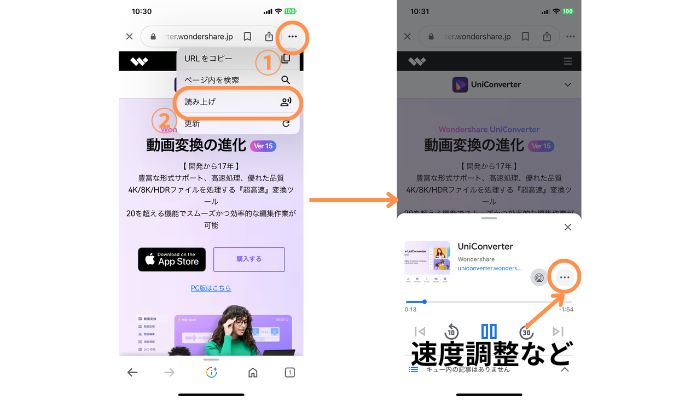
【読み上げ】をタップすると、音声の再生画面が表示されます。再生画面の【・・・】から読み上げ速度の変更もできるので、必要であれば設定を行ってください。iPhoneでGoogleのテキスト読み上げを使用する方法は以上です。
AndroidでGoogleの音声読み上げを使用する方法
次に、AndroidでGoogleのテキスト読み上げを行う方法を見ていきましょう。Androidの場合は、まず下記の設定を行います。
- 設定画面の【言語と入力】を開く
- 【テキスト読み上げの出力】を選択する
- 【優先するエンジン】を【Google】に設定する
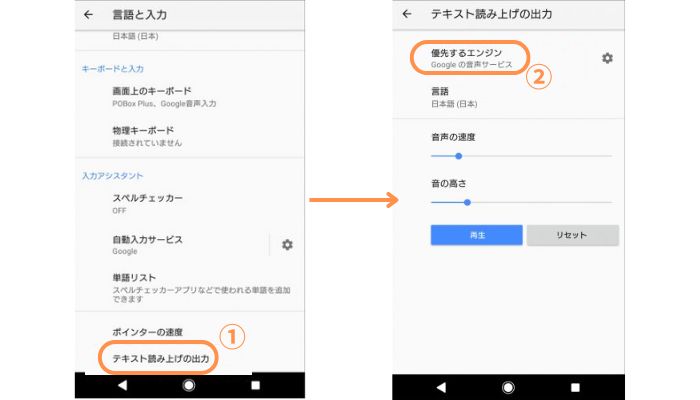
Androidでテキスト読み上げを行うには、音声読み上げアプリをダウンロードする必要があります。今回は、ダウンロードして最小限の設定をするだけで利用できる、【Android ユーザー補助ツール】をインストールして、画面に沿って設定を行ってみてください。
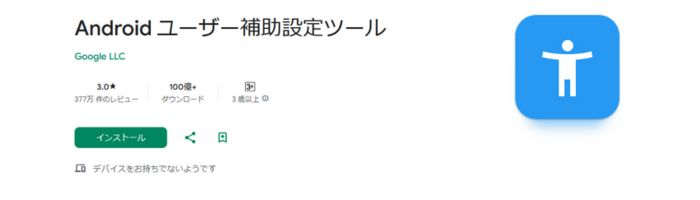
上記の設定が完了したら、基本的なやり方はiPhoneと同じです。しかしAndroidは端末によって操作方法が異なるので、利用する際は注意してください。AndroidでGoogleの音声読み上げを実施する方法は以上です。
Part3.Googleのテキスト読み上げを使用する際の注意点
Googleのテキスト読み上げは便利な機能ですが、下記の注意点が存在します。
- テキストの認識精度が高くない
- 途中で途切れる可能性がある
- PCでは利用できない
Googleのテキスト読み上げを活用したい方は、上記の3つに注意しましょう。順番に解説します。
※テキスト認識精度が高くない
使用するWebサイトによっては、Googleのテキスト読み上げの精度が下がる可能性があります。例えば英文で記載されたWebサイトであれば、誤読などは少なく音読してくれます。しかし日本語は漢字によって複数の読み方があるため、間違えた読み上げをするかもしれません。文章の内容を考慮したテキスト読み上げ機能ではないので、より高い精度を求める方は専用ツールなどの利用を検討するとよいでしょう。
※途中で途切れる可能性がある
具体的な原因は公表されていませんが、Googleのテキスト読み上げは途中で途切れることがしばしば見られます。そのため、途中からの再生には対応していないので、人によってはストレスになるかもしれません。またGoogleの読み上げは通信環境に依存する機能なので、利用環境には注意しましょう。
※Chromeアプリでは利用できない
Googleの音声読み上げは、【Googleアプリ】で使用できる機能であり、【Google Chrome アプリ】では使用できません。Chromeアプリでも選択範囲を読み上げる機能は搭載されていますが、Webサイト全体の文章を音読してもらうにはGoogleアプリが必要です。間違えないように注意してください。
※PCでは使用できない
Googleのテキスト読み上げは【Googleアプリ】の機能なので、基本的にはPCでは利用できません。そのためPCでWebサイトやドキュメントの文章を読み上げるには、外部ツールや拡張機能を利用することが一般的です。例えば無料で利用できる拡張機能【Read Aloud】などでは、Webページ内のテキストを抽出して読み上げることが可能です。ただしツールによって精度は異なるので、自分に合ったソフトなどを活用してください。
Part4.PCでテキスト読み上げをするならUniConverterがおすすめ!
前述までは、Googleの音声読み上げの使い方や注意点を中心に解説しました。しかしPCでは利用できないので、「パソコンでテキスト読み上げをする方法が知りたい...」と悩む方もいらっしゃるでしょう。ここでは、PCでも読み上げ機能を利用できるソフト【UniConverter】をご紹介します。UniConverterは非常に優れたツールなので、ぜひ参考にしてください。
UniConverterとは
UniConverterは、テキスト読み上げや動画変換、画面録画や動画ダウンロードなどの機能を搭載したクリエイティブソフトです。全ての機能を簡単に利用できることから、世界中のクリエイターやビジネスパーソンに愛用されています。
テキスト読み上げの文章認識精度が非常に高く、複数のナレーターを選べることがUniConverterの特徴といえます。UniConverterには話題のAI機能なども多数搭載されているので、より高品質なツールを使ってみたい方にもおすすめです。
UniConverterのテキスト読み上げ機能の使い方
ここからは、UniConverterでテキスト読み上げの使い方を見ていきましょう。なおUniConverterは無料でダウンロードできるので、この機会に使い方を覚えてみてください。
ステップ1:UniConverterを立ち上げる
UniConverterを無料ダウンロードしたら、画面に表示されている【テキスト読み上げ】を選択します。
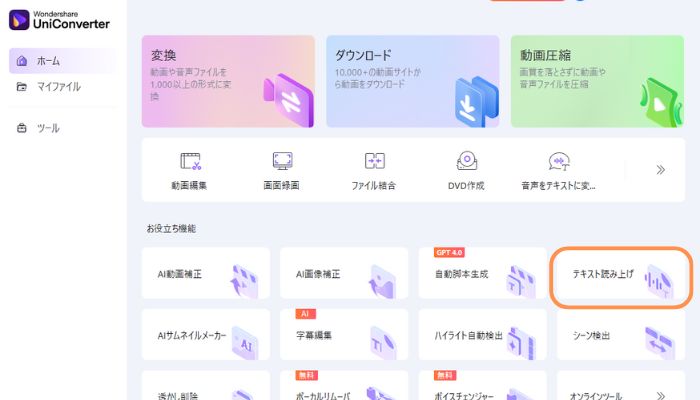
ステップ2:UniConverterでテキスト読み上げを使用する
テキスト読み上げの設定画面が表示されたら、下記の手順で音声読み上げを開始しましょう。
- オーディオタイプを選択する
- 声のトーンを指定する
- 読み上げるテキストを入力する
- 【生成】をクリックする
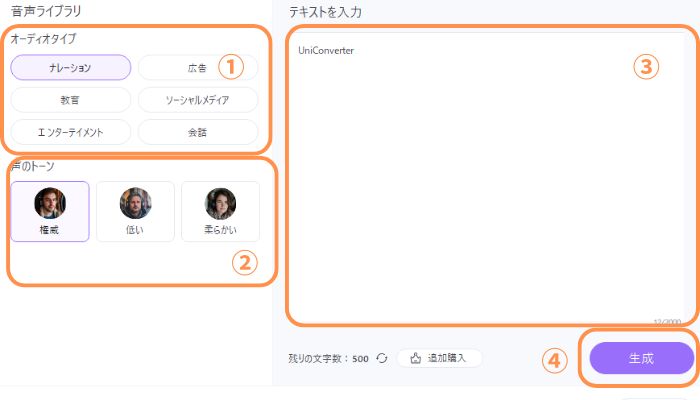
【生成】をクリックすると、テキスト読み上げが開始されます。さらにUniConverterは読み上げた音声を【MP3】として保存することが可能です。ファイルを保存したい方は、【エクスポート】をクリックしましょう。
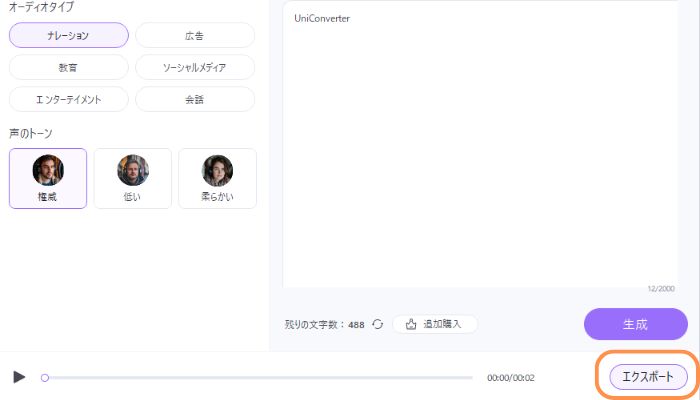
UniConverterでテキスト読み上げを実施する方法は以上です。
まとめ:Googleの読み上げ機能を上手に活用しよう!
Googleの音声読み上げ機能は、Webサイトのテキストや文章を音読してくれる機能です。情報収集や語学学習などに活用できるので、興味のある方はぜひ利用してください。
またPCでテキスト読み上げを利用する際は、UniConverterを使用するとよいでしょう。さまざまなシチュエーションやオーディオタイプが使用できるうえ、音声ファイルとしての保存も可能です。テキスト読み上げ以外にも便利な機能が多数搭載されているので、さまざまなシーンで活躍するでしょう。UniConverterは無料でダウンロードできるので、興味のある方はぜひインストールしてください。
